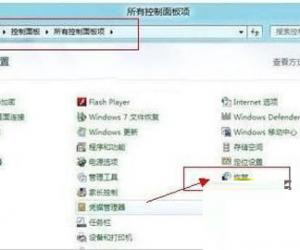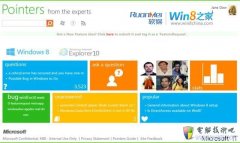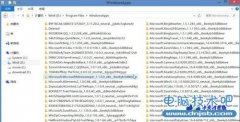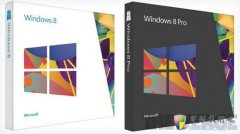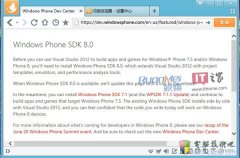Win8开机自动连接宽带的方法 Win8设置宽带自动联网的两个方法
发布时间:2017-04-12 11:15:58作者:知识屋
Win8开机自动连接宽带的方法 Win8设置宽带自动联网的两个方法。我们在使用电脑的时候,总是会遇到很多的电脑难题。当我们在遇到了需要设置win8系统自动连网的时候,我们应该怎么操作呢?一起来看看吧。
一、创建宽带连接时设置:
1.在Win8系统中创建宽带连接时在设置窗口中输入完用户名和密码后将“记住此密码”前面的勾选勾上,然后在将“允许其他人使用此连接”勾选上,接着按照提示一步一步完成设置即可。
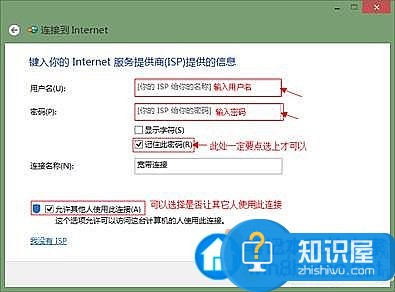
二、在宽带连接中设置:
1.右键“宽带连接”图标选择“属性”,在打开的属性选项卡中切换到“选项”选项卡,然后将“记住我的凭据”勾上,下面的选项可以设置电脑在空闲时自动断网,根据个人选择设置。
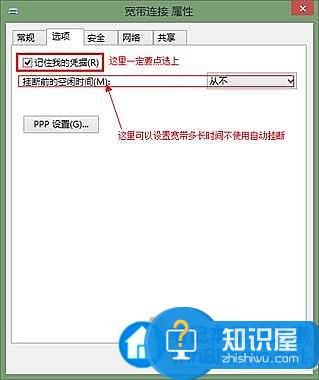
2.接着打开IE浏览器,在菜单栏点击“工具”-“Internet选项”(如果没有菜单栏可以点击“Alt”键调出菜单栏),打开Internet选项窗口后切换到“连接”选项卡,然后鼠标双击“宽带连接(默认值)”。
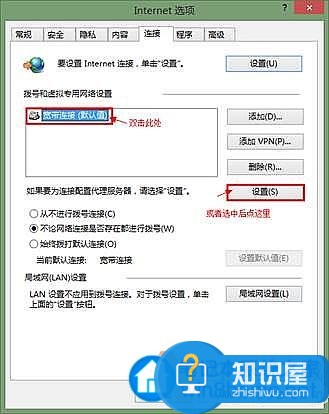
3.打开宽带连接设置窗口后在“拨号设置”一栏输入“用户名”和“密码”,输入完成后点击“确定”设置完成。
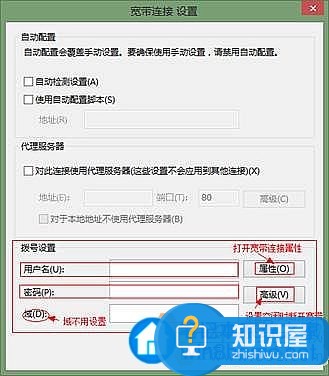
知识阅读
软件推荐
更多 >-
1Win8专业版安装序列号密钥key
2012-08-10
-
2
[下载]Win8 Pro 专业版 RTM(32位&64位)泄露下载 (含简体中文
-
3
Windows8 各版本区别详解【核心版、Pro专业版、Enterprise企业版
-
4
98元购买Windows8 专业版 谁都可以买到!
-
5
【MSDN官方原版】Windows Embedded 8.1 简体中文/繁体中文/正体
-
6
win8 宽带连接 错误651问题
-
7
Win8 RTM 32/64位专业版ISO镜像BT下载
-
8
Win8+Win8.1 MSDN官方版下载【简体中文+繁体中文+英文】
-
9
Windows8怎么修改桌面壁纸?
-
10
Win8消费者预览中文版安装密钥/激活码发布!